Å stoppe beskyttelse er aktuelt:
- Når du må ta i bruk Word-funksjoner som er inaktive.
- Som en mulig løsning på et dokument som ikke fungerer.
Merk at beskyttelsen må være aktivert for at skjemautfylling skal fungere, eksempelvis på forsiden.
Du finner valg for å stoppe og aktivere beskyttelse i fanen Review.
Veiledning for Word på Windows
Fanen Review
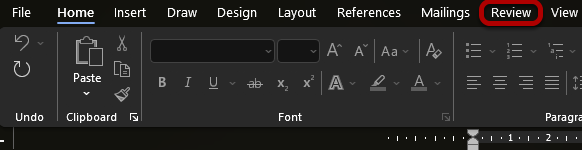
Stoppe beskyttelse
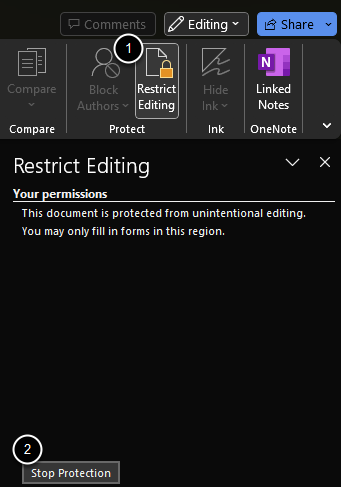
Aktivere beskyttelse


Veiledning for Word på Mac
Fanen Review

Stoppe beskyttelse
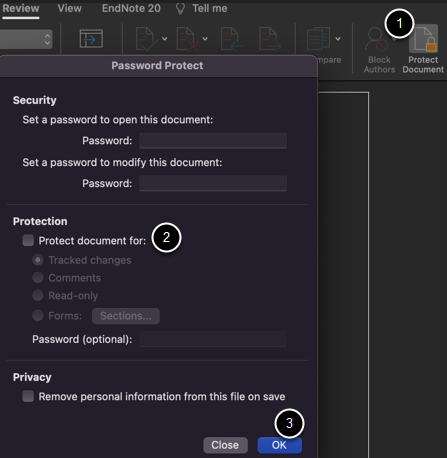
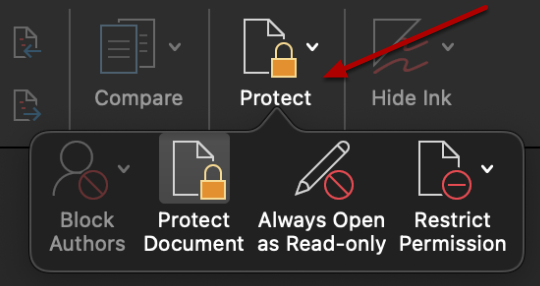
Aktivere beskyttelse
